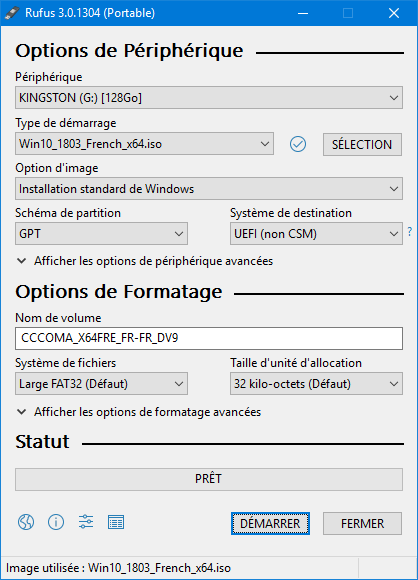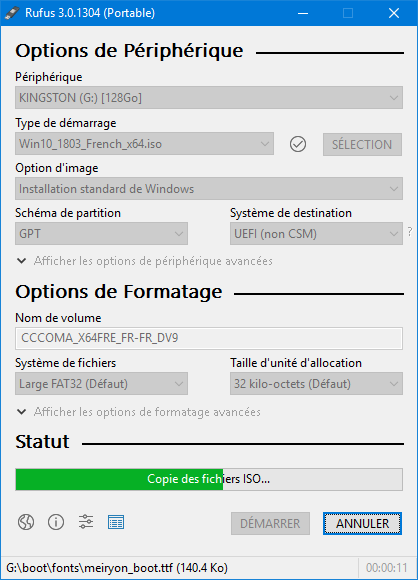Bonjour
alors on dirait le bruit du lecteur DVD??
essaye de le débrancher
ça pourrait aussi être ton disque dur qui est coincé et qui essaye de démarrer.
il faudrait tester un autre disque pour voir.
Mais pour moi c'est un moteur ton bruit, et un moteur qui coince
donc soit le DVD, soit le HDD
Et si c'est le HDD, il est normal qu'il ne trouve pas de fichiers boot , et donc le disque n'apparait pas quand tu fais Echap au démarrage.
Il faudra changer de disque ET réinstaller un OS.
Pour créer un média d'installation Windows 10 sur une clef USB :
Vous avez deux choix :
1. Je n'ai pas envie de m’embêter, envoyez moi Windows 10 sur une clef USB
Nous vous envoyons une clef de marque (Kingston Datatraveler de 16Go) contenant l'installateur de Windows 10.
Vous n'avez qu'a l'insérer dans votre portable pour lancer l'installation.
Commandez votre clef USB.
2. Je veux chercher à comprendre et à devenir plus intelligent, je fais ma clef moi-même :
Télécharger l'outil Installation Media Creation Tool
Vous êtes sous Windows 10 :
Exécuter le programme sur votre portable et suivez les étapes.
2 Possibilités:
- Choisir le média à installer "Disque mémoire Flashs USB", après avoir inséré une clef USB au minimum de 8 Go dans votre portable.
Le logiciel va automatiquement créer une clef USB amorçable.
Votre cle est prête ! Rendez-vous en bas de ce message pour voir comment démarrer sur la clef.
- Choisir "Fichier ISO". Un fichier sera généré sur votre bureau que vous devrez "flasher" sur une clef USB ensuite.
Vous n'êtes pas sous Windows 10 :
Vous pouvez télécharger un fichier "ISO" de Windows 10 en vu de le flasher sur une clef USB en utilisant
ce logiciel.
Rendez vous ensuite dans le paragraphe "
Pour "flasher" ce fichier ISO sur la clef USB :" ci-dessous.
Pour "flasher" ce fichier ISO sur la clef USB :
Télécharger le logiciel Rufus en version portable
Création de la clé USB d’installation UEFI de Windows avec Rufus :
- Insérez votre clé USB sur un port USB de votre PC.
- Exécutez le logiciel Rufus en double-cliquant sur le fichier rufus.exe.
- Dans Rufus, sélectionnez les options suivantes :
- Périphérique : votre clé USB.
- Type de démarrage : Image disque ou ISO.
- Cliquez sur le bouton SÉLECTION et sélectionnez l’ISO de Windows.
- Schéma de partition : GPT, si vous avez une carte mère avec un firmware UEFI. Le système de destination est UEFI (non CSM).
- Système de fichiers : FAT32.
- Taille d’unité d’allocation : Défaut.
- Cliquez sur le bouton DÉMARRER pour lancer la création de la clé USB d’installation de Windows.
- Attendez que la copie des fichiers ISO se termine…
Voilà, votre clé USB d’installation de Windows est prête !
- Éteignez votre portable.
- Insérez cette clef dans un port USB 2 (et non 3)
- Démarrer le portable en appuyant sur la touche ESC.
- Choisir votre clef USB dans la liste des périphériques amorçables.
- Poursuivre la procédure d'installation.
Si tu ne te sens pas à l'aise avec l'opération, tu peux nous envoyer le portable.
Nous te communiquerons les modalités de prise en charge :
https://www.forum-des-portables-asus.fr/forums/support-tickets/open?department_id=1
C'est sur résultat.
Ce lien ouvre juste une conversation privée avec l'équipe des réparateurs, elle n'engage aucun frais.
Le règlement se fait donc avant retour, sur résultat.
Un devis précis te sera fourni avec les différentes options.
Tu pourrais aussi en profiter pour passer à un disque SSD (à mémoire flash) au lieu d'un disque dur mécanique (à plateaux)
En pratique c'est 20x plus rapide, surtout pour le démarrage de Windows , qui durera 10 secondes au lieu de 2-3min.
(Windows utilise surtout beaucoup de tous petits fichiers, et le temps d'accès d'un SSD est vraiment rapide comparé au disque du mécanique qui doit aligner le plateau et la tête de lecture sur la donnée à lire)
Cdt
 Ne suivez pas ce lien ou vous tomberez dans un trou noir et vous serez banni du site.
Ne suivez pas ce lien ou vous tomberez dans un trou noir et vous serez banni du site.